বিষয়বস্তুৰ তালিকা
আজি আমি গুগল স্প্ৰেডশ্বীটত তাৰিখ আৰু সময়ৰ সৈতে কি কৰিব পাৰি সেই বিষয়ে আলোচনা কৰিবলৈ আৰম্ভ কৰিম। আপোনাৰ টেবুলত তাৰিখ আৰু সময় কেনেকৈ প্ৰৱেশ কৰিব পাৰি, আৰু সেইবোৰ কেনেকৈ ফৰ্মেট কৰি সংখ্যালৈ ৰূপান্তৰ কৰিব পাৰি তাক ভালদৰে চাওঁ আহক।
গুগলত তাৰিখ আৰু সময় কেনেকৈ সন্নিবিষ্ট কৰিব পাৰি শ্বীট
গুগল শ্বীট চেলত তাৰিখ আৰু সময় প্ৰৱেশ কৰি আৰম্ভ কৰোঁ।
টিপচ্। তাৰিখ আৰু সময় বিন্যাসসমূহ আপোনাৰ স্প্ৰেডশ্বীটৰ অবিকল্পিত স্থানীয়ৰ ওপৰত নিৰ্ভৰ কৰে। ইয়াক সলনি কৰিবলৈ, ফাইল > স্প্ৰেডশ্বীটৰ সংহতিসমূহ । আপুনি এটা পপ-আপ উইন্ডো দেখিব য'ত আপুনি আপোনাৰ অঞ্চল সাধাৰণ টেব > স্থান ৰ অন্তৰ্গত সংহতি কৰিব পাৰিব। এইদৰে, আপুনি আপুনি অভ্যস্ত সেই তাৰিখ আৰু সময়ৰ বিন্যাসসমূহ নিশ্চিত কৰিব।
আপোনাৰ Google স্প্ৰেডশ্বীটত তাৰিখ আৰু সময় সন্নিবিষ্ট কৰাৰ তিনিটা উপায় আছে:
পদ্ধতি #1। আমি তাৰিখ আৰু সময় নিজেই যোগ কৰো।
টোকা। শেষত সময়টো যিয়েই নহওক কিয়, সদায় বৃহদান্ত্ৰৰে তাত প্ৰৱেশ কৰিব লাগে। Google Sheets ৰ বাবে সময় আৰু সংখ্যাৰ মাজত পাৰ্থক্য কৰিবলৈ এইটো অতি প্ৰয়োজনীয়।
এইটো আটাইতকৈ সহজ উপায় যেন লাগিব পাৰে কিন্তু আমি ওপৰত উল্লেখ কৰা লোকেল ছেটিংছে ইয়াত এক গুৰুত্বপূৰ্ণ ভূমিকা পালন কৰে। প্ৰতিখন দেশৰ তাৰিখ আৰু সময় প্ৰদৰ্শনৰ নিজস্ব আৰ্হি থাকে।
আমি সকলোৱে জনা মতে, আমেৰিকাৰ তাৰিখৰ বিন্যাস ইউৰোপীয়তকৈ পৃথক। যদি আপুনি " আমেৰিকা যুক্তৰাষ্ট্ৰ " আপোনাৰ লোকেল হিচাপে সংহতি কৰে আৰু ইউৰোপীয় বিন্যাসত তাৰিখ লিখে, dd/mm/yyyy, ই কেৱল কাম নকৰে । প্ৰৱেশ কৰা তাৰিখটোক ক হিচাপে গণ্য কৰা হ’বপাঠ্য মূল্য। গতিকে, সেইটোৰ প্ৰতি মনোযোগ দিয়ক।
পদ্ধতি #2. Google Sheets ক আপোনাৰ স্তম্ভ তাৰিখ বা সময়ৰ সৈতে স্বয়ংক্ৰিয়ভাৱে জনবহুল কৰক।
- কেইটামান কোষ পূৰণ কৰক প্ৰয়োজনীয় তাৰিখ/সময়/তাৰিখ-সময় মানসমূহ।
- এই ঘৰসমূহ নিৰ্ব্বাচন কৰক যাতে আপুনি নিৰ্বাচনৰ তলৰ সোঁফালৰ চুকত এটা সৰু বৰ্গ চাব পাৰে:
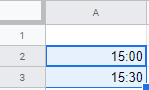
- সেই বৰ্গক্ষেত্ৰত ক্লিক কৰক আৰু নিৰ্বাচনটো তললৈ টানি নিয়ক, সকলো প্ৰয়োজনীয় ঘৰ সামৰি।
আপুনি চাব যে Google Sheets এ আপুনি প্ৰদান কৰা দুটা নমুনাৰ ওপৰত ভিত্তি কৰি সেই কোষসমূহ কেনেকৈ স্বয়ংক্ৰিয়ভাৱে পূৰণ কৰে, ব্যৱধানসমূহ ধৰি ৰাখি:
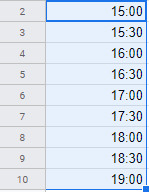
পদ্ধতি #৩। বৰ্তমানৰ তাৰিখ আৰু সময় সন্নিবিষ্ট কৰিবলে কি' সংমিশ্ৰণ ব্যৱহাৰ কৰক।
কাৰচাৰক আগ্ৰহৰ ঘৰত ৰাখক আৰু নিম্নলিখিত চৰ্টকাটসমূহৰ এটা টিপক:
- Ctrl+; (semicolon) বৰ্তমান তাৰিখ প্ৰৱেশ কৰিবলৈ।
- Ctrl+Shift+; (ছেমিকলন) বৰ্তমান সময় প্ৰৱেশ কৰিবলৈ।
- Ctrl+Alt+Shift+; (semicolon) দুয়োটা যোগ কৰিবলৈ, বৰ্তমান তাৰিখ আৰু সময়।
পিছত আপুনি মানসমূহ সম্পাদনা কৰিব পাৰিব। এই পদ্ধতিয়ে আপোনাক ভুল তাৰিখ বিন্যাস প্ৰৱেশ কৰাৰ সমস্যাটো বাইপাছ কৰাত সহায় কৰে।
পদ্ধতি #4. Google Sheets তাৰিখ আৰু সময় ফাংচনসমূহৰ সুবিধা লওক:
TODAY() - বৰ্তমান ঘূৰাই দিয়ে তাৰিখ এটা ঘৰলৈ।
NOW() - এটা ঘৰলৈ বৰ্তমান তাৰিখ আৰু সময় ঘূৰাই দিয়ে।
টোকা। এই সূত্ৰসমূহ পুনৰ গণনা কৰা হ'ব, আৰু টেবুলত কৰা প্ৰতিটো পৰিৱৰ্তনৰ লগে লগে ফলাফল নবীকৰণ কৰা হ'ব।
আমি ইয়াত আছো, আমি আমাৰ কোষসমূহত তাৰিখ আৰু সময় ৰাখিছো। পৰৱৰ্তী পদক্ষেপটো হ’লতথ্যক আমাৰ প্ৰয়োজন অনুসৰি প্ৰদৰ্শন কৰিবলৈ ফৰ্মেট কৰিবলৈ।
সংখ্যাৰ সৈতে যিদৰে হয়, আমি আমাৰ স্প্ৰেডশ্বীটক বিভিন্ন ফৰ্মেটত তাৰিখ আৰু সময় ঘূৰাই দিব পাৰো।
কাৰ্চাৰক প্ৰয়োজনীয় কোষত ৰাখক আৰু ফৰ্মেট > সংখ্যা । আপুনি চাৰিটা ভিন্ন অবিকল্পিত বিন্যাসৰ মাজৰ পৰা নিৰ্ব্বাচন কৰিব পাৰে বা স্বনিৰ্বাচিত তাৰিখ আৰু সময় সংহতি ব্যৱহাৰ কৰি এটা স্বনিৰ্বাচিত এটা সৃষ্টি কৰিব পাৰে:
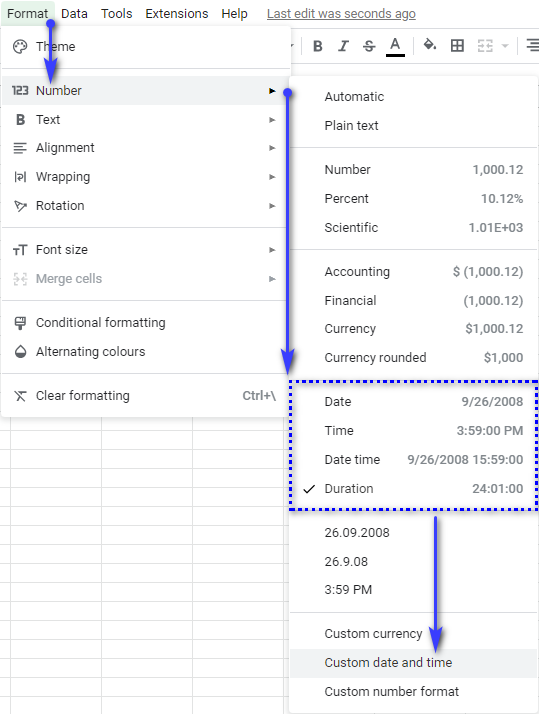
ফলত, এটা আৰু একে তাৰিখ প্ৰয়োগ কৰা বিভিন্ন বিন্যাসৰ সৈতে বেলেগ বেলেগ দেখা যায়:
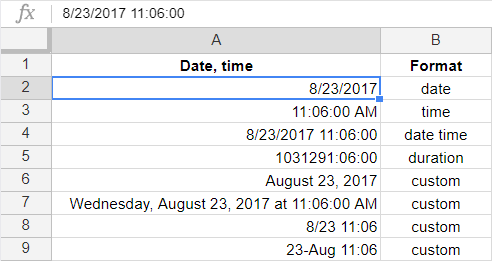
আপুনি দেখাৰ দৰে, আপোনাৰ প্ৰয়োজনৰ ওপৰত নিৰ্ভৰ কৰি, তাৰিখ বিন্যাস সংহতি কৰাৰ কেইটামান উপায় আছে। ই যিকোনো তাৰিখ আৰু সময়ৰ মান প্ৰদৰ্শন কৰাৰ অনুমতি দিয়ে, এটা দিনৰ পৰা এটা মিলিছেকেণ্ডলৈকে।
পদ্ধতি #5. আপোনাৰ তাৰিখ/সময়ক তথ্য বৈধকৰণৰ অংশ কৰক।
In যদি আপুনি তথ্য বৈধকৰণত তাৰিখ বা সময় ব্যৱহাৰ কৰিব লাগিব, ফৰ্মেট > ডাটা বৈধকৰণ প্ৰথমে Google Sheets মেনুত:
- তাৰিখৰ কথা ক'বলৈ গ'লে, মাত্ৰ ইয়াক এটা মাপকাঠী হিচাপে নিৰ্ধাৰণ কৰক আৰু আপোনাৰ বাবে সৰ্বোত্তম বিকল্প বাছক:
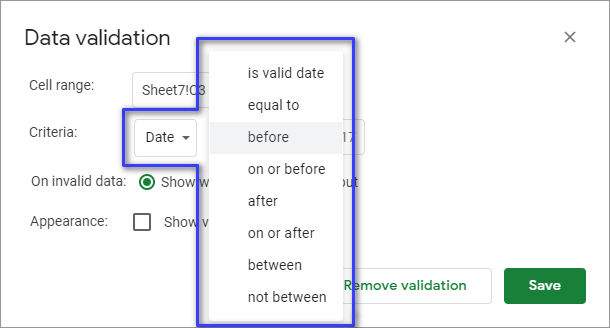
- সময় এককসমূহৰ বাবে, যিহেতু সিহত অবিকল্পিতভাৱে এই সংহতিসমূহৰ পৰা অনুপস্থিত, আপুনি হয় সময় এককসমূহৰ সৈতে এটা অতিৰিক্ত স্তম্ভ সৃষ্টি কৰিব লাগিব আৰু আপোনাৰ তথ্য বৈধকৰণ মাপকাঠীৰ সৈতে এই স্তম্ভটো চাব লাগিব ( এটা পৰিসীমাৰ পৰা তালিকাভুক্ত কৰক ), বা সময় এককসমূহ পোনপটীয়াকৈ মাপকাঠী ক্ষেত্ৰলৈ ( বস্তুৰ তালিকা ) সুমুৱাওক এটা কমা দ্বাৰা পৃথক কৰি:
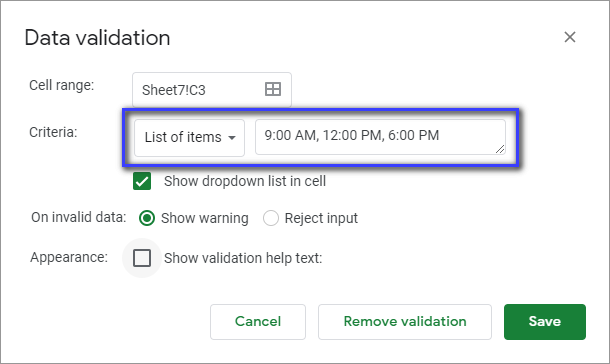
সন্ধিব গুগল শ্বীটলৈ সময় এটা কাষ্টম নম্বৰ ফৰ্মেটত
ধৰি লওক আমি মিনিটত সময় যোগ কৰিব লাগিব আৰু...ছেকেণ্ড: ১২ মিনিট, ৫০ ছেকেণ্ড। কাৰ্চাৰক A2 লৈ ৰাখক, 12:50 লিখক আৰু আপোনাৰ কিবৰ্ডত Enter টিপক।
টোকা। শেষত সময়টো যিয়েই নহওক কিয়, সদায় বৃহদান্ত্ৰৰে তাত প্ৰৱেশ কৰিব লাগে। সময় আৰু সংখ্যাৰ মাজত পাৰ্থক্য কৰিবলৈ গুগল শ্বীটৰ বাবে এইটো অতি প্ৰয়োজনীয়।
আমি যি দেখিছো সেয়া হৈছে গুগল শ্বীটে আমাৰ মূল্যক ১২ ঘণ্টা ৫০ মিনিট হিচাপে গণ্য কৰিছে। যদি আমি A2 কোষত Duration ফৰ্মেট প্ৰয়োগ কৰো, তেতিয়াও ই সময়টো 12:50:00 হিচাপে দেখুৱাব।
গতিকে আমি Google স্প্ৰেডশ্বীটক কেনেকৈ মাত্ৰ মিনিট আৰু চেকেণ্ড ঘূৰাই দিব পাৰো?
পদ্ধতি #1. আপোনাৰ কোষত 00:12:50 লিখক।
সঁচা কথা ক'বলৈ গ'লে, এইটো এটা ক্লান্তিকৰ প্ৰক্ৰিয়া হ'ব পাৰে যদি আপুনি মিনিটৰ সৈতে একাধিক টাইমষ্টেম্প প্ৰৱেশ কৰিব লাগে আৰু কেৱল চেকেণ্ড।
পদ্ধতি #2. A2 কোষত 12:50 লিখক আৰু নিম্নলিখিত সূত্ৰটো A3 ত ৰাখক:
=A2/60
টিপচ্। অৱকাল সংখ্যা বিন্যাস A3 কোষত প্ৰয়োগ কৰক। অন্যথা আপোনাৰ টেবুল সদায় ১২ ঘণ্টা AM ঘূৰি আহিব।
পদ্ধতি #৩। বিশেষ সূত্ৰ ব্যৱহাৰ কৰক।
A1 লৈ মিনিট, B1 লৈ চেকেণ্ড - ইনপুট কৰক। তলৰ সূত্ৰটো C1 লৈ সুমুৱাওক:
=TIME(0,A1,B1)

TIME ফাংচনে কোষসমূহক বুজায়, মানসমূহ লয় আৰু সিহতক ঘন্টা (0), মিনিট ( A1), আৰু চেকেণ্ড (B1)।
আমাৰ সময়ৰ পৰা অতিৰিক্ত চিহ্নসমূহ মচি পেলাবলৈ, ফৰ্মেটটো পুনৰ ছেট কৰক। অধিক তাৰিখ আৰু সময় বিন্যাস লৈ যাওক, আৰু এটা স্বনিৰ্বাচিত বিন্যাস সৃষ্টি কৰক যি কেৱল অতিক্ৰম কৰা মিনিট আৰু চেকেণ্ড দেখুৱাব:

সময়লৈ ৰূপান্তৰ কৰকগুগল শ্বীটত দশমিক
আমি গুগল শ্বীটত তাৰিখ আৰু সময়ৰ সৈতে কৰিব পৰা বিভিন্ন কাৰ্য্যলৈ আগবাঢ়ো।
এটা ক্ষেত্ৰও হ'ব পাৰে যেতিয়া আপুনি সময়ক "hh" ৰ পৰিৱৰ্তে দশমিক হিচাপে প্ৰদৰ্শন কৰিব লাগিব :mm:ss" বিভিন্ন গণনা সম্পাদন কৰিবলৈ। কিয়? উদাহৰণস্বৰূপে, প্ৰতি ঘণ্টাৰ দৰমহা গণনা কৰিবলৈ, যিহেতু আপুনি দুয়োটা, সংখ্যা আৰু সময় ব্যৱহাৰ কৰি কোনো গাণিতিক কাৰ্য্য সম্পাদন কৰিব নোৱাৰে।
কিন্তু সময় দশমিক হ'লে সমস্যাটো নাইকিয়া হয়।
ধৰক স্তম্ভ A ত আমি কোনো কামত কাম আৰম্ভ কৰা সময় আৰু B স্তম্ভত শেষ সময় দেখুওৱা হৈছে। আমি জানিব বিচাৰো যে ইয়াত কিমান সময় লাগিল, আৰু তাৰ বাবে, C স্তম্ভত আমি তলৰ সূত্ৰটো ব্যৱহাৰ কৰো:
=B2-A2
আমি সূত্ৰটো C3:C5 কোষৰ তললৈ কপি কৰি ফলাফল পাম ঘণ্টা আৰু মিনিট। তাৰ পিছত আমি সূত্ৰটো ব্যৱহাৰ কৰি মানসমূহ D স্তম্ভলৈ স্থানান্তৰিত কৰোঁ:
=$C3
তাৰ পিছত সম্পূৰ্ণ স্তম্ভ D নিৰ্বাচন কৰি Format > সংখ্যা > সংখ্যা :
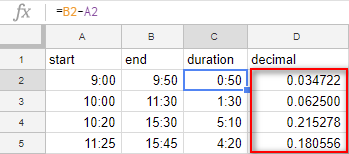
দুৰ্ভাগ্যজনকভাৱে আমি পোৱা ফলাফলটোৱে প্ৰথম দৃষ্টিত বিশেষ একো নকয়। কিন্তু গুগল শ্বীটছৰ তাৰ এটা কাৰণ আছে: ই ২৪ ঘণ্টাৰ সময়ছোৱাৰ অংশ হিচাপে সময় প্ৰদৰ্শন কৰে। অৰ্থাৎ ৫০ মিনিট হৈছে ২৪ ঘণ্টাৰ ০.০৩৪৭২২।
অৱশ্যেই এই ফলাফল গণনাত ব্যৱহাৰ কৰিব পাৰি।
কিন্তু যিহেতু আমি সময়ক ঘণ্টাত দেখাত অভ্যস্ত, গতিকে আমি... আমাৰ টেবুলত অধিক গণনাৰ প্ৰৱৰ্তন কৰিবলৈ ভাল পাওঁ। নিৰ্দিষ্ট ক’বলৈ গ’লে আমি পোৱা সংখ্যাটোক ২৪ (২৪ ঘন্টা) ৰে গুণ কৰিব লাগিব:
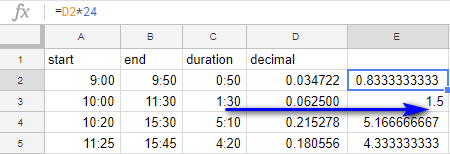
এতিয়া আমাৰ হাতত এটা দশমিক মান আছে, য’ত পূৰ্ণসংখ্যা আৰু ভগ্নাংশই সংখ্যাটো প্ৰতিফলিত কৰেঘণ্টাৰ। সহজ ভাষাত ক'বলৈ গ'লে, ৫০ মিনিট হৈছে ০.৮৩৩৩ ঘন্টা, আনহাতে ১ ঘণ্টা ৩০ মিনিট হৈছে ১.৫ ঘন্টা।
গুগল শ্বীটৰ বাবে Power Tools ৰ সৈতে টেক্সট-ফৰ্মেট কৰা তাৰিখসমূহ ফৰ্মেট কৰক
তাৰ বাবে এটা দ্ৰুত সমাধান আছে লিখনী হিচাপে ফৰ্মেট কৰা তাৰিখসমূহক এটা তাৰিখ বিন্যাসলৈ ৰূপান্তৰ কৰা। ইয়াৰ নাম Power Tools। Power Tools হৈছে Google Sheets ৰ বাবে এটা এড-অন যি আপোনাক আপোনাৰ তথ্য দুটা ক্লিকত ৰূপান্তৰ কৰাৰ অনুমতি দিয়ে:
- আপোনাৰ স্প্ৰেডশ্বীটৰ বাবে এড-অন Google Sheets ৱেবষ্ট'ৰৰ পৰা লওক।
- এক্সটেনচনসমূহ > শক্তি সঁজুলি > এড-অন চলাবলৈ আৰম্ভ আৰু এড-অন পেনত ৰূপান্তৰ কৰক সঁজুলি আইকন ক্লিক কৰক। বিকল্পভাৱে, আপুনি সঁজুলিসমূহ >
- পাৱাৰ সঁজুলিসমূহ মেনুৰ পৰা সোঁফালে সঁজুলি ৰূপান্তৰ কৰক।
- লিখনী হিচাপে ফৰ্মেট কৰা তাৰিখসমূহ ধাৰণ কৰা ঘৰসমূহৰ পৰিসীমা নিৰ্ব্বাচন কৰক।
- লিখনী তাৰিখলৈ ৰূপান্তৰ কৰক<বিকল্পৰ বাবে বাকচটো চেক কৰক 2> আৰু চলাওক ক্লিক কৰক:
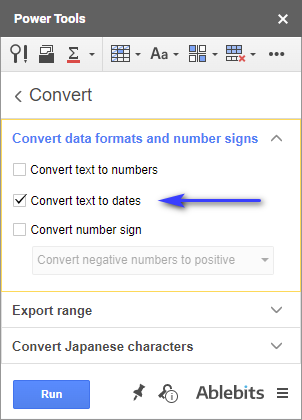
আপোনাৰ লিখনী-ফৰ্মেট কৰা তাৰিখসমূহ মাত্ৰ কেইছেকেণ্ডমানৰ ভিতৰতে তাৰিখ হিচাপে ফৰ্মেট কৰা হ'ব।
আশাকৰোঁ আজি আপুনি নতুন কিবা এটা শিকিছে। যদি আপোনাৰ কিবা প্ৰশ্ন বাকী আছে, তেন্তে তলৰ মন্তব্যত নিঃসংকোচে সুধিব পাৰে।
পৰৱৰ্তী সময়ত আমি সময়ৰ পাৰ্থক্য গণনা আৰু তাৰিখ আৰু সময়ৰ যোগফল একেলগে কৰি যাম।

